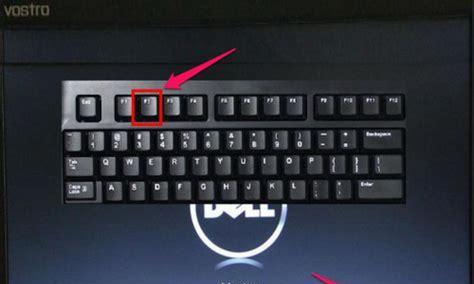在使用电脑的过程中,由于各种原因我们可能需要重装操作系统。本文将介绍如何在Win7系统下进行电脑系统的重装,为读者提供简单易懂的步骤指导,帮助解决可能遇到的问题。
一、备份重要数据
在开始重装电脑系统之前,第一步就是备份你的重要数据。将个人文件、照片、音乐和其他重要数据复制到外部硬盘或云存储中,以免在重装过程中丢失。
二、获取安装介质或镜像
在进行电脑系统的重装之前,你需要获取相应的安装介质或镜像文件。你可以从官方网站下载Win7系统的ISO镜像文件,或使用原始安装光盘。
三、准备启动介质
在进入重装界面之前,你需要准备好启动介质。如果你使用光盘进行重装,将光盘放入光驱并重启计算机;如果你使用U盘,需要通过制作启动盘的工具来准备好启动介质。
四、进入BIOS设置
在电脑启动时,按下相应的键(通常是F2、F10、Delete)进入BIOS设置。在BIOS中将启动顺序调整为从光驱或U盘启动,确保能够引导安装介质。
五、开始重装系统
重启电脑后,系统将从光盘或U盘启动。按照屏幕上的提示,选择语言、时区和键盘布局等相关选项。然后点击“安装”按钮开始安装过程。
六、选择安装类型
在重装过程中,系统会要求你选择安装类型。你可以选择将新系统安装到原有分区上覆盖原系统,或者创建新的分区进行安装。根据自己的需求进行选择,并点击“下一步”。
七、等待安装完成
系统开始安装后,需要一段时间来完成整个过程。这个时间取决于你的计算机性能和安装介质的速度。耐心等待安装过程完成,不要中途关闭电脑或拔出安装介质。
八、设置用户名和密码
在系统安装完成后,你需要设置一个用户名和密码以保护你的计算机。确保设置一个强密码来保护你的隐私和数据安全。
九、更新系统和驱动程序
重装系统后,务必及时更新系统和驱动程序。通过WindowsUpdate自动下载和安装系统更新,然后访问电脑制造商的官方网站,下载并安装最新的驱动程序。
十、安装常用软件
完成系统更新后,你需要安装一些常用软件,如浏览器、办公软件、杀毒软件等。确保选择官方下载渠道,以免下载到恶意软件。
十一、恢复备份数据
在重装系统后,你可以将之前备份的重要数据恢复到新系统中。将外部硬盘或云存储中的数据复制回计算机相应目录下,确保数据完整。
十二、个性化设置
在恢复备份数据后,你可以进行个性化设置。例如,更改桌面背景、屏幕分辨率、桌面图标和任务栏设置等,使新系统更符合个人喜好。
十三、安装常用工具
除了常用软件之外,你还可以安装一些常用工具来提高工作效率,如压缩解压工具、截图工具、PDF阅读器等。根据个人需求选择适合自己的工具。
十四、优化系统性能
为了提升电脑的运行效率,你可以进行一些系统优化。例如清理垃圾文件、优化启动项、关闭不必要的服务和程序等,使系统更加流畅。
十五、保持系统安全
最后一步是保持系统的安全。定期更新系统和软件,及时安装安全补丁,保持杀毒软件的实时保护,并谨慎下载和安装软件,以防止安全威胁。
重装电脑系统是维护计算机性能和数据安全的重要手段之一。按照本文所述的步骤和方法,你可以轻松重装Win7系统,并采取相应措施保证系统安全和数据完整。